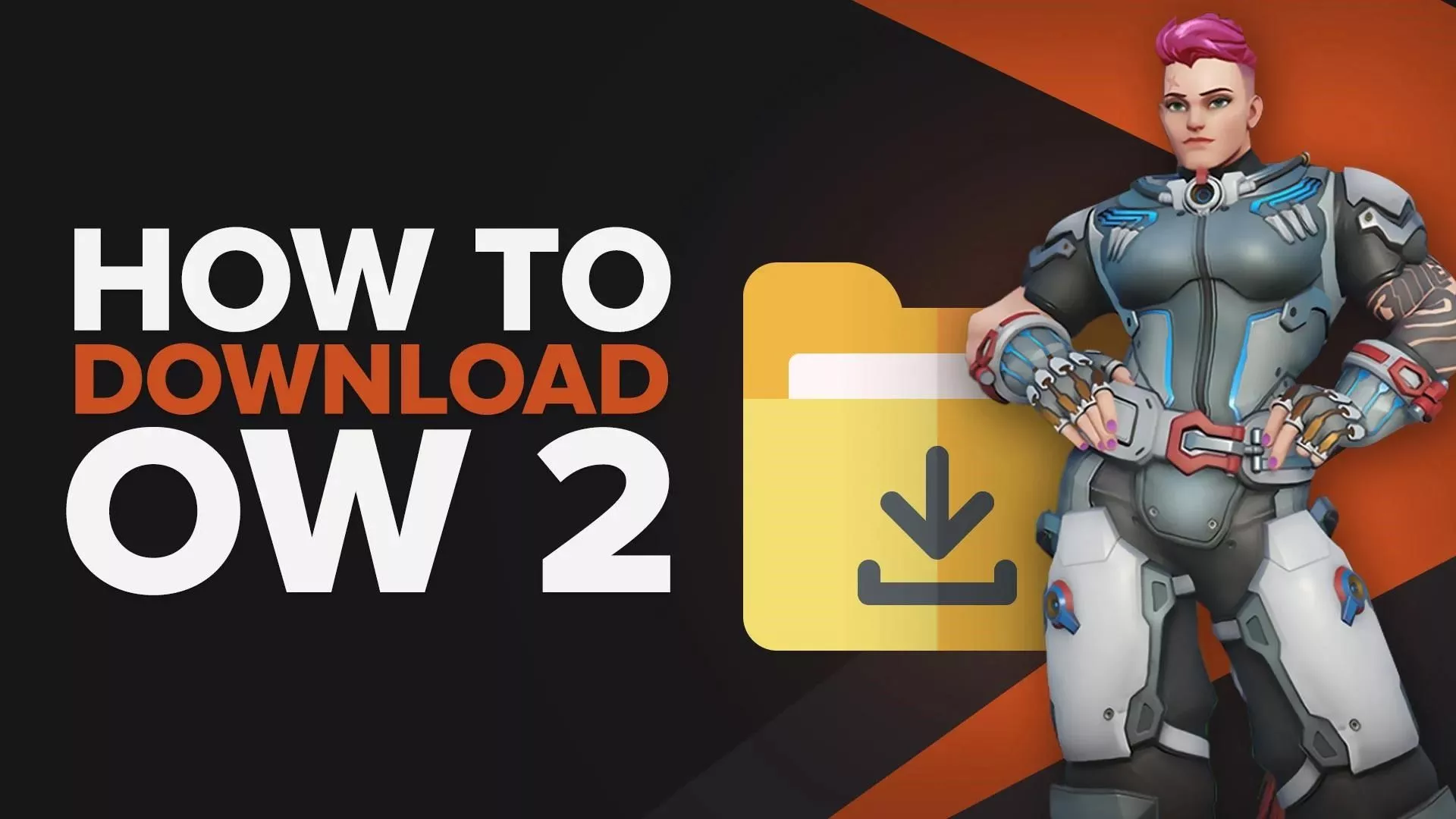Как исправить потерянное соединение с игровым сервером в Overwatch 2
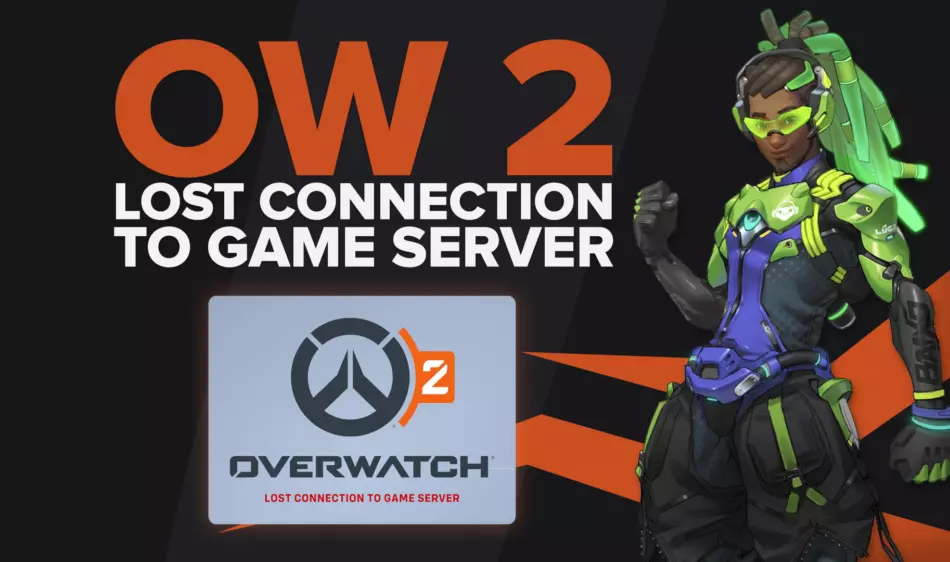
Пришло время продемонстрировать ваши ролики , достойные Play of the Game, поскольку Overwatch 2 от Blizzard теперь доступен и является бесплатным. Однако некоторые проблемы могут снизить производительность игры, например, часто встречающаяся проблема с внезапным отключением в игре .
Все мы знаем, что частое отключение может привести к ненужным последствиям, таким как приостановка вашей учетной записи Overwatch 2 . К счастью, мы можем помочь вам решить ваши проблемы, чтобы избежать ошибок подключения к серверу Overwatch 2 в игре и вернуться в нормальное состояние.
Проверьте статус подключения.

- Прежде чем открывать игру, вы должны проверить свое интернет-соединение , если вы подключены или нет, иначе вы не сможете войти в игру. Для этого вы должны перейти в настройки сети и Интернета , чтобы увидеть, подключены ли вы.
- Вы также можете проверить, включен ли режим полета; это помешает вам подключиться к сети и может вызвать помехи в беспроводной сети. Если вы используете беспроводное соединение, подключите компьютер напрямую к маршрутизатору, чтобы обеспечить стабильное соединение.
- Проверьте на официальном сайте Blizzard , не проходит ли Overwatch 2 техническое обслуживание. Если это так, то вы не можете подключиться к игре.
Когда вы подключены к Интернету и серверам Overwatch в сети, это может быть признаком того, что ваша игра имеет поврежденные файлы. Самый безопасный способ — удалить игру и загрузить Overwatch с сайта Blizzard .
Сброс вашего интернет-сетевого устройства
Если проверка состояния вашего интернет-соединения не решает вашу проблему, то вместо этого попробуйте перезагрузить сетевые устройства:
- Выключите все компьютерные устройства, подключенные к вашему соединению. Отключите маршрутизатор на минуту, а затем снова включите его, чтобы перезагрузить сеть.
- После того, как ваш модем полностью загрузится, вы, наконец, увидите мигающие индикаторы вашего интернет-модема. Это указывает на стабильное соединение с вашей сетью.
- Как только это будет сделано, вы можете настроить свой компьютер и напрямую подключить его к маршрутизатору . Теперь вы можете запускать Overwatch 2 без риска отключения и лагов сети.
Сброс вашего сетевого устройства в Интернете также является отличным способом исправить любые проблемы с высоким пингом в Overwatch 2.
Обновите сетевой драйвер, чтобы исправить потерянное соединение
Устаревший сетевой драйвер не может правильно запустить Overwatch 2. Вот шаги по обновлению драйвера для бесперебойной работы Overwatch 2:
- Перейдите в Windows и выберите Диспетчер устройств .
- Когда вы войдете, щелкните правой кнопкой мыши сетевой драйвер и выберите «Обновить » .
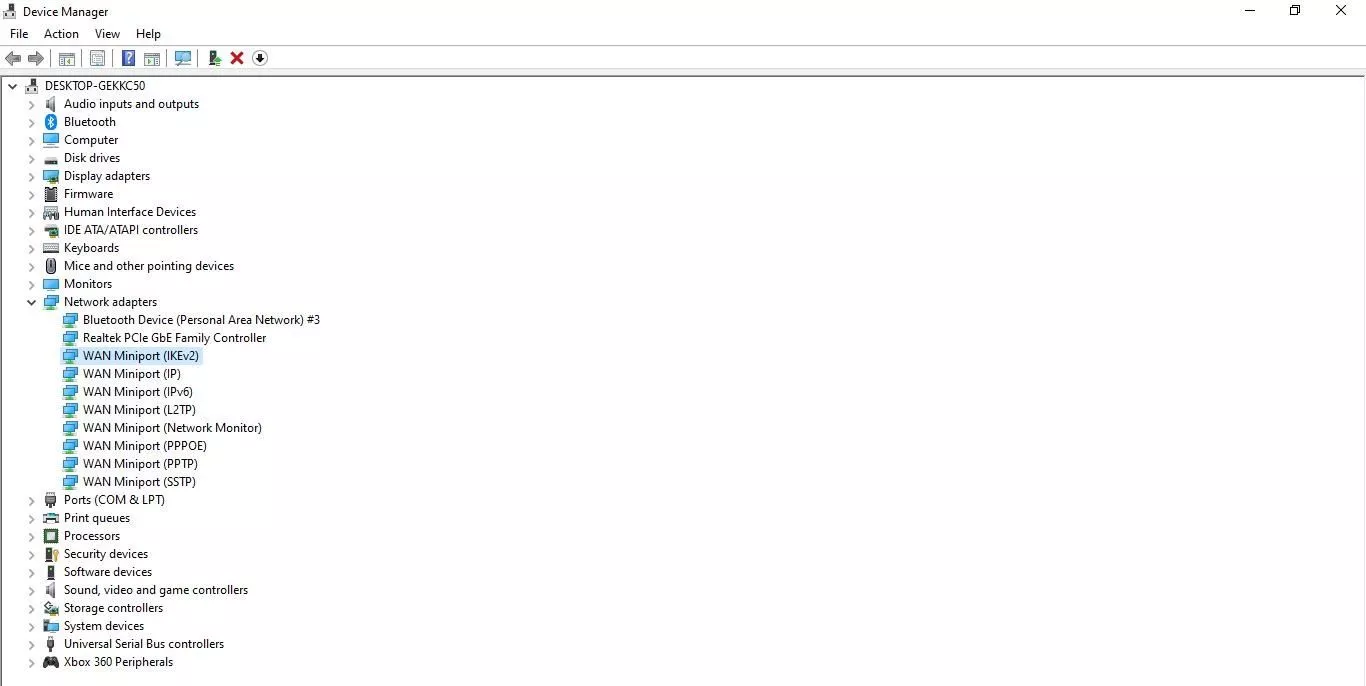
- После этого нажмите «Автоматический поиск обновленного программного обеспечения драйвера » и подождите несколько секунд. Ваш компьютер автоматически выполнит поиск самой новой версии сетевого программного обеспечения.
- Затем выберите Обновить.
Изменение параметров адаптера
Если проблема не устранена, вы можете исправить потерянное соединение с игровым сервером Overwatch 2, изменив свой DNS-сервер. Вот шаги, чтобы изменить свой DNS-сервер.
Способ 1
- Перейдите в командную строку и запустите ее от имени администратора.
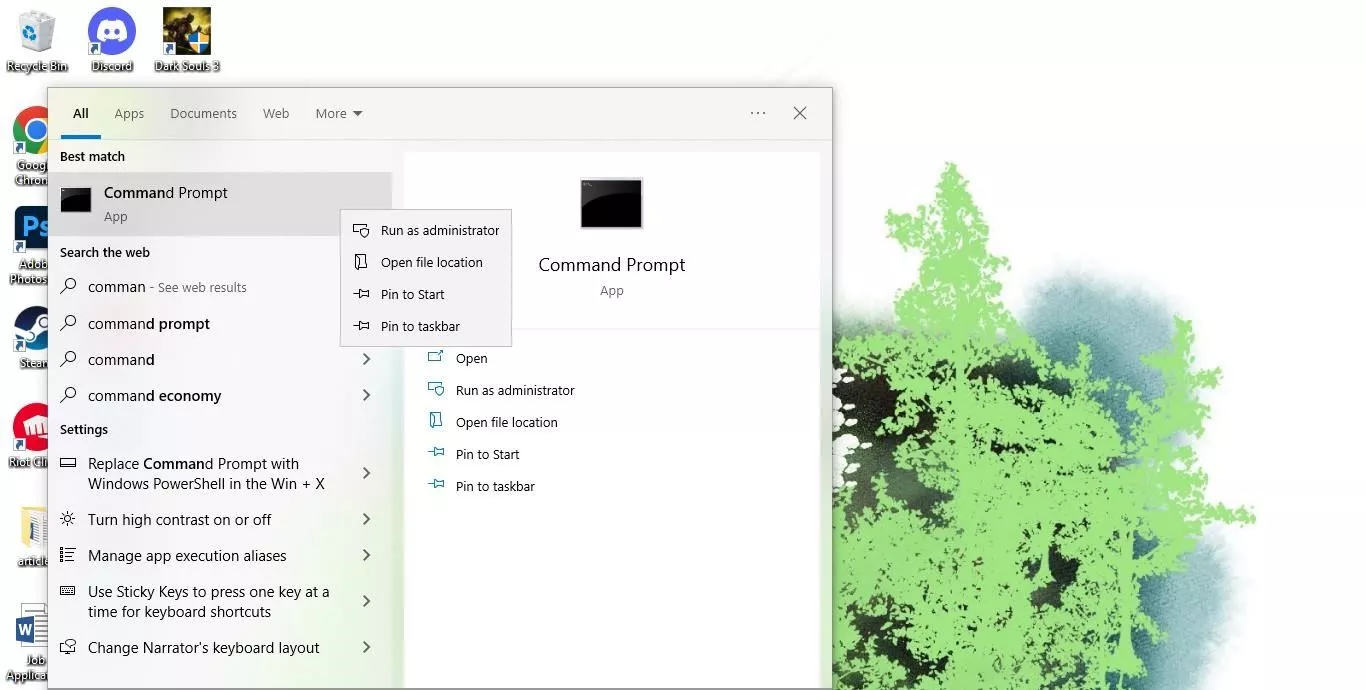
- Введите ipconfig/release и нажмите Enter.
- Дождитесь сообщения о выпуске ipconfig и введите ipconfig/renew.
- Как только ваш IP-адрес будет восстановлен на вашем сервере, введите ipconfig/flushdns .
- Закройте командную строку и попробуйте новое подключение.
Способ 2
- Введите «Панель управления» и нажмите «Просмотреть состояние сети и задачи», затем измените настройки адаптера.
- Затем щелкните правой кнопкой мыши текущую сеть и выберите свойства.
- Когда появится всплывающее окно, выберите Интернет-протокол версии 4 (TCP/IPv4) и настройте общие параметры.
- Там нажмите «Получить IP-адрес» и выберите следующие адреса DNS-серверов. Это должно исправить потерю соединения с игрой. Следуя этим шагам, вы сможете без проблем запустить Overwatch 2.
Закройте все существующие приложения в фоновом режиме
Запуск Overwatch 2, когда другие приложения работают в фоновом режиме, может вызвать проблемы, так как Overwatch может потерять связь с игрой и вызвать помехи в вашей сети. В общем, рекомендуется не запускать приложения, интенсивно использующие оперативную память, когда вы играете в соревновательном режиме в Overwatch 2 .
Чтобы устранить проблему, выполните следующие действия.
- Не забывайте каждый раз закрывать все приложения, которыми вы не пользуетесь.
- Если ваш компьютер не позволяет закрывать какие-либо приложения, нажмите Ctrl+Alt+Del , чтобы открыть диспетчер задач.
- Перейдите на вкладку «Автозагрузка» выше с другими параметрами, чтобы отключить другие приложения , требующие сетевого подключения.
- Если ничего не помогает, вы можете перезагрузить компьютер, чтобы закрыть все существующие приложения.
Активируйте Overwatch 2 в брандмауэре вашего компьютера.
Игроки иногда сталкиваются с той же проблемой, когда у них стабильное соединение, но по-прежнему отображается красный текст с надписью «Произошла непредвиденная ошибка сервера» в Overwatch 2. Причиной этой проблемы может быть ваш интернет-брандмауэр .
Брандмауэр Windows предотвращает получение вашим приложением угроз, связанных с сетью, чтобы обеспечить безопасность вашего компьютера, если он активирован. Следующее исправление — добавление Overwatch 2 в брандмауэр позволит плавно открыть игру.
- Во-первых, вы должны перейти к настройкам безопасности Windows .
- Во-вторых, нажмите « Брандмауэр и защита сети » и продолжайте.
- Перейдя в настройки, нажмите « Разрешить приложение через брандмауэр» и просмотрите файлы Overwatch 2 из списка. Это позволит вашему брандмауэру разрешить Overwatch 2 доступ в Интернет.
- Если файл, который вы щелкнули, не содержит вашего приложения Overwatch 2, вы можете вручную выбрать «Изменить настройки», чтобы добавить исполняемый файл игры в брандмауэр.